Canvas 中的裁剪师讲解与实战——Android 高级 UI,三面蚂蚁金服成功拿到 offer
效果图

此类型的方法还有以下这几个,但他们的裁剪范围均为矩形
public boolean clipRect(float left, float top, float right, float bottom)public boolean clipRect(int left, int top, int right, int bottom)public boolean clipRect(@NonNull Rect rect)public boolean clipRect(@NonNull RectF rect)
2、clipOutPath
public boolean clipOutPath(@NonNull Path path)
描述: 只留下 path 外 的画布区域,而处于 path 范围之内的则不显示。(与 clipPath 的作用范围正好相反)
值得注意的是,该方法只能在 API26 版本以上调用。 低版本我们使用下一小节介绍的方法
举个例子:
我们先准备好一个心形的路径 Path,然后调用 clipOutPath 从画布中将此路径之外的区域 “裁剪” 下来,最后为了我们观察,使用 drawColor “染”上酒红色。
// 第一步:创建 心形路径 mPath....省略,具体请移步 github
// 第二步:从画布 canvas 裁剪下心形路径之外的区域 canvas.clipOutPath(mPath);
// 第三步:涂酒红色 canvas.drawColor(mBgColor);
效果图

此类型的方法还有以下这几个,但他们的裁剪范围均为矩形
public boolean clipOutRect(float left, float top, float right, float bottom)public boolean clipOutRect(int left, int top, int right, int bottom)public boolean clipOutRect(@NonNull Rect rect)public boolean clipOutRect(@NonNull RectF rect)
3、clipPath
public boolean clipPath(@NonNull Path path, @NonNull Region.Op op)
描述: 在画布上进行使用 path 路径进行操作,至于其作用由 op 决定。
描述比较抽象,我们通过例子来体会。但在上例子前,我们需要先了解下 Region.Op 这个枚举类型,具体内容代码如下
public enum Op {// A: 为我们先裁剪的路径// B: 为我们后裁剪的路径
// A 形状中不同于 B 的部分显示出来 DIFFERENCE(0),// A 和 B 交集的形状 INTERSECT(1),// A 和 B 的全集 UNION(2),// A 和 B 的全集形状,去除交集形状之后的部分 XOR(3),// B 形状中不同于 A 的部分显示出来 REVERSE_DIFFERENCE(4),// 只显示 B 的形状 REPLACE(5);
// ...省略不相关代码}
通过源码可以知道共有六种类型。值得一提的有以下两点:
1)clipOutPath 方法中使用的类型就是 DIFFERENCE,换而言之,我们可以使用以下代码代替,解决在 API26 以下无法使用的问题clipOutPath 方法的问题
clipPath(mPath, Region.Op.DIFFERENCE)
2)clipPath 方法中使用的类型就是 INTERSECT,换而言之,我们可以使用以下代码代替
clipPath(mPath, Region.Op.INTERSECT)
举些例子:
接下来我们一个个讲解这六种类型,两次裁剪比较能体现出 Region.Op 参数的作用,所以我们接下来的例子需要使用两个路径:
1、心形路径 (下列例子中的 A)

2、圆路径(下列例子中的 B)

(1)DIFFERENCE
描述: A 形状中不同于 B 的部分显示出来
效果图: 红色即为最终裁剪留下区域

(2)INTERSECT
描述: A 和 B 交集的形状
效果图: 红色即为最终裁剪留下区域

(3)UNION
描述: A 和 B 的全集
效果图: 红色即为最终裁剪留下区域

(4)XOR
描述: A 和 B 的全集形状,去除交集形状之后的部分
效果图: 红色即为最终裁剪留下区域

(5)REVERSE_DIFFERENCE
描述: B 形状中不同于 A 的部分显示出来
效果图: 红色即为最终裁剪留下区域

(6)REPLACE
描述: 只显示 B 的形状
效果图: 红色即为最终裁剪留下区域

此类型的方法还有以下这几个,但他们的 裁剪范围均为矩形
public boolean clipRect(float left, float top, float right, float bottom,@NonNull Region.Op op)public boolean clipRect(@NonNull Rect rect, @NonNull Region.Op op)public boolean clipRect(@NonNull RectF rect, @NonNull Region.Op op)
四、实战
上一小节我们已经了解了这几些 API 的作用就是裁剪,这小节我们就把它使用起来。
老夫的少女心
效果图

Github 入口:传送门
编码思路
我们借助下面这张小盆友手绘的思路图(看看能不能达到一图胜千言??)

这里为了视觉效果易于讲解,红色即为我们 demo 中的粉色,蓝色即为我们 demo 中青色,橘色就是最终的渐变色
第一步(绿色心形部分): 我们先在画布裁剪下心形区域,这就奠定了最后呈现给用户所看到的画布区域为一个“心”。
第二步(红色部分): 我们用将画布染成红色,然后在画布的中心用蓝色写上 “猛猛的小盆友” ,最后使用图中红色框(即上边是横线,下边是用贝塞尔曲线绘制的 Path 红色区域)将画布的上半部分裁剪下来,放置最终呈现的画布中。
第三步(蓝色部分): 与第二步正好相反,我们用将画布染成蓝色,然后在画布的中心用红色写上 “猛猛的小
《Android 学习笔记总结+最新移动架构视频+大厂安卓面试真题+项目实战源码讲义》
【docs.qq.com/doc/DSkNLaERkbnFoS0ZF】 完整内容开源分享
盆友” ,最后使用图中蓝色框(即上边是用贝塞尔曲线绘制,下边是横线的 Path 懒色区域)将画布的下半部分裁剪下来,放置最终呈现的画布中。
第四步: 经过前三步,我们的图案已经形成了右边的图像。我们开启动画,其实就是控制中间贝塞尔曲线的 y 轴坐标,令其从底部上升至顶部,则呈现出了灌满心形的动画效果,所以我们可以通过让画布偏移一定的值达到该效果,同时让贝塞尔曲线做水平的运动,有一种波动感。
核心代码
// 第一步 canvas.clipPath(mHeartPath);
// ======== 第二步 start ==============canvas.save();
// 第四步 canvas.translate(-mCurOffset, mCurPos);
canvas.clipPath(mTopPath);mPaint.setColor(mTopBgColor);mPaint.setStyle(Paint.Style.FILL);canvas.drawPath(mTopPath, mPaint);
canvas.translate(mCurOffset, -mCurPos);drawText(canvas, mBottomBgColor);canvas.restore();// ======== 第二步 end ==============
// ======== 第三步 start ==============canvas.save();
// 第四步 canvas.translate(-mCurOffset, mCurPos);
canvas.clipPath(mBottomPath);mPaint.setColor(ContextCompat.getColor(getContext(), R.color.canvas_light_blue_color));mPaint.setStyle(Paint.Style.FILL);canvas.drawPath(mBottomPath, mPaint);
文末
我总结了一些 Android 核心知识点,以及一些最新的大厂面试题、知识脑图和视频资料解析。
以后的路也希望我们能一起走下去。(谢谢大家一直以来的支持)
部分资料一览:
330 页 PDF Android 学习核心笔记(内含 8 大板块)
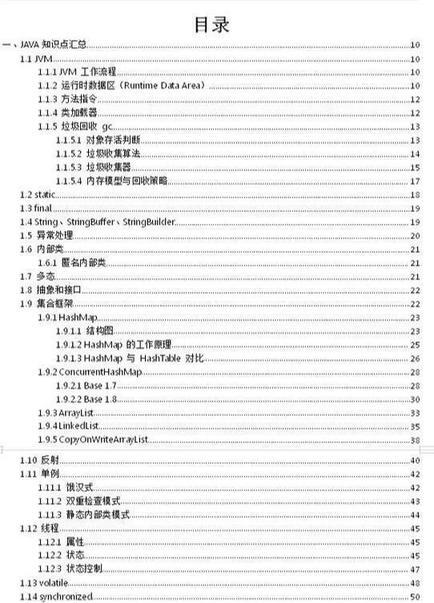
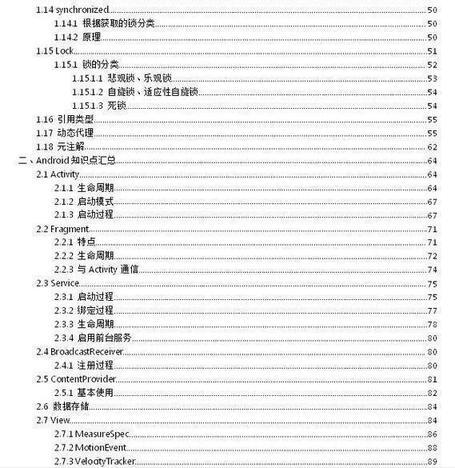
Android 学习的系统对应视频
Android 进阶的系统对应学习资料
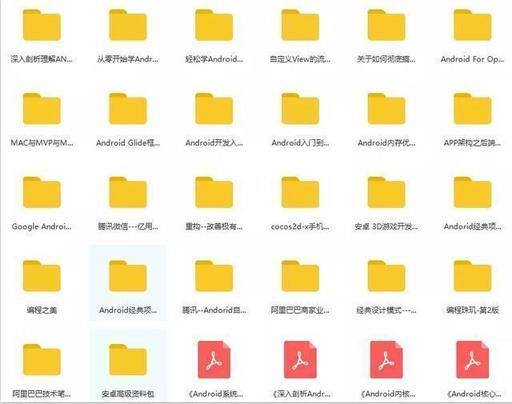
Android BAT 大厂面试题(有解析)
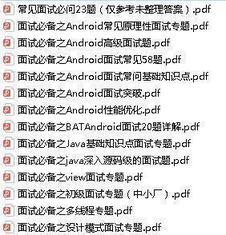












评论